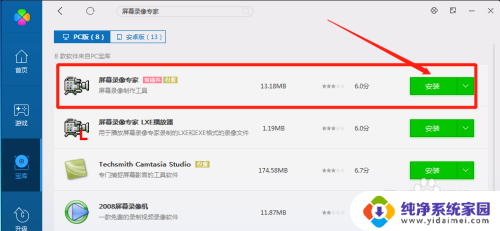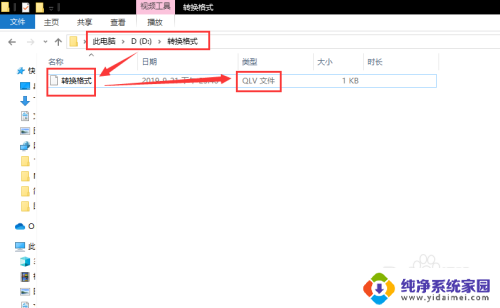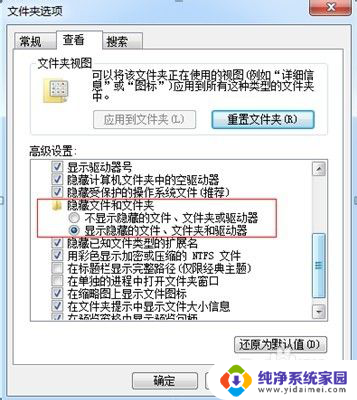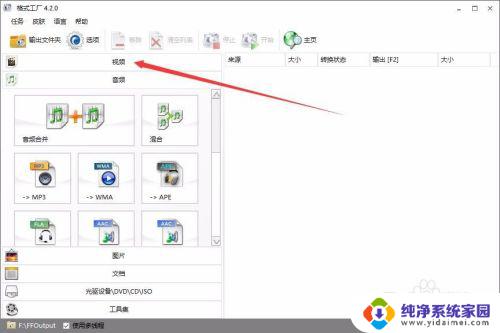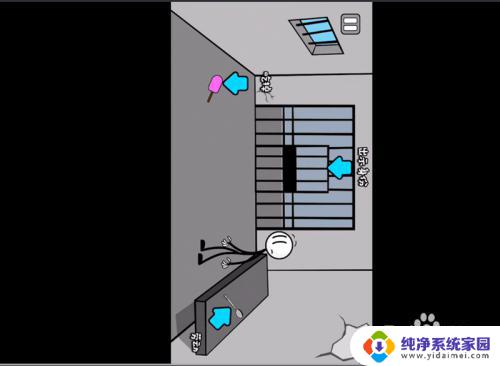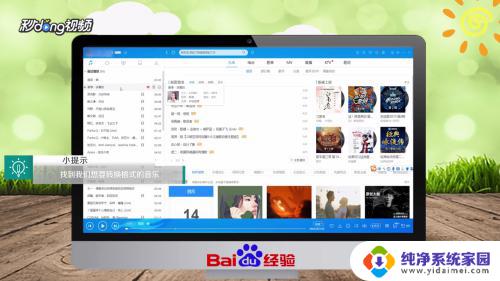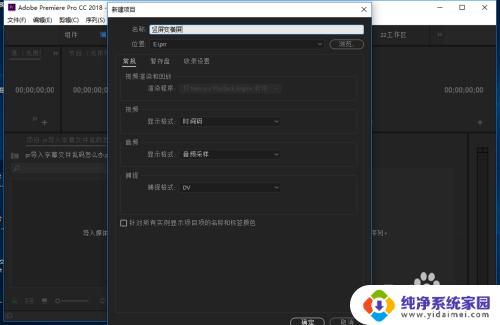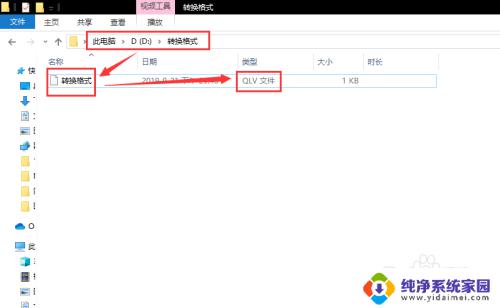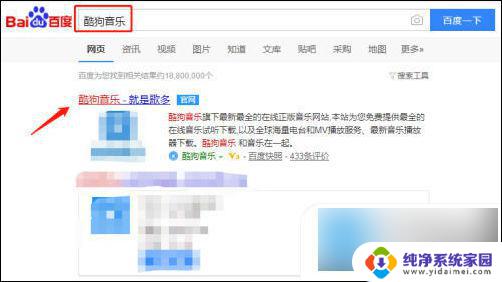电脑上优酷下载的视频怎么转换成mp4 电脑版优酷视频如何选择MP4格式进行转码
更新时间:2024-01-31 10:41:18作者:yang
电脑上优酷下载的视频如何转换成mp4格式?对于使用电脑版优酷观看和下载视频的用户来说,转换视频格式是一个常见的需求,而其中最常用的格式之一就是MP4。转码视频为MP4格式,不仅可以提高视频的兼容性,还可以减小视频文件的大小,更方便地在不同设备上播放和分享。接下来我们就来看一下,在电脑版优酷上,如何选择MP4格式进行视频转码。
具体方法:
1.打开设置页面
打开电脑版优酷视频的菜单,点击设置。
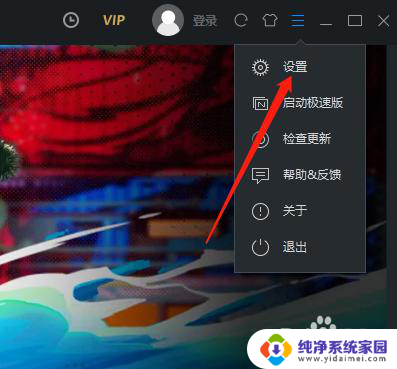
2.打开转码设置页面
打开电脑版优酷视频的设置页面,点击转码设置。
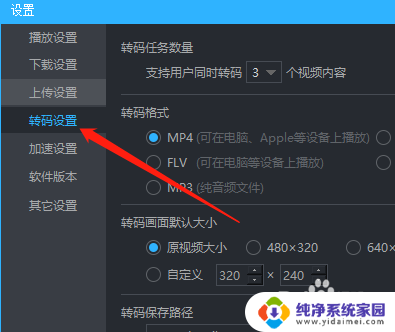
3.设置转码格式为MP4
打开电脑版优酷视频的转码设置页面,选择MP4即可。
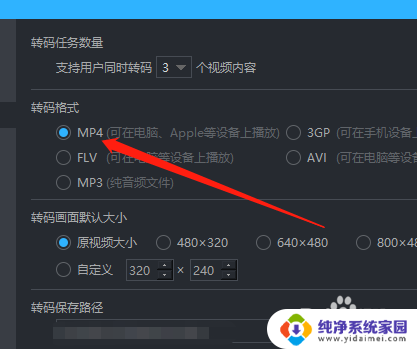
以上是关于如何将电脑上优酷下载的视频转换为mp4的全部内容,如果遇到相同情况的用户,可以按照以上方法解决。